
 fr
fr  English
English  Español
Español  中國人
中國人  Tiếng Việt
Tiếng Việt  Deutsch
Deutsch  Українська
Українська  Português
Português  भारतीय
भारतीय  Türkçe
Türkçe  한국인
한국인  Italiano
Italiano  Gaeilge
Gaeilge  اردو
اردو  Indonesia
Indonesia  Polski
Polski Proxy for Tun2Tap app permet de travailler avec l'utilisation d'un serveur Socks5 sur le système d'exploitation Android. Les utilisateurs peuvent crypter leur trafic via le serveur, ce qui dissimule efficacement leur adresse IP et leur permet de débloquer des sites web et des applications. Avec l'aide de l'application, une interface réseau virtuelle est créée dans l'appareil Android et le trafic est envoyé via un serveur proxy. De plus, l'application est capable de transférer UDP via badvpn qui s'appuie sur TCP pour les communications.
Voici quelques points forts de l'application et de ses services:
L'installation du serveur proxy Tun2Tap permet d'éviter la censure imposée par certains pays et apporte beaucoup plus de flexibilité dans l'accès aux réseaux restreints. L'application permet également de définir des serveurs DNS personnalisés et d'autres configurations de réseau. Cependant, il est important de noter que Tun2Tap n'est pas un fournisseur de VPN au sens classique du terme, car il n'y a pas de serveurs auxquels se connecter. Au lieu de cela, un serveur Socks5 défini par l'utilisateur sert de connexion VPN. Pour cette raison, un proxy pour Tun2Tap est toujours nécessaire pour son bon fonctionnement.
Dans cet article, nous fournirons des captures d'écran et des conseils pratiques sur la façon d'utiliser un proxy dans Tun2tap également.
Lorsque l'on utilise l'application Tun2Tap, il est essentiel de sélectionner le bon type de proxy.
Choisissez parmi les types suivants:
Choisissez les proxys des FAI pour la stabilité et la faible latence, les proxys résidentiels pour l'anonymat et les faibles taux de blocage, les proxys des centres de données pour la vitesse et la rentabilité, et les proxys mobiles pour l'anonymat maximal et la simulation du comportement réel de l'utilisateur.
En utilisant le proxy Tun2Tap, les configurations de réseau sont relativement plus faciles et plus sûres sur les appareils Android. Pour ajouter le proxy Tun2Tap doit être configuré d'une manière spécifique, alors suivez ce guide pour une configuration correcte:
Installez et lancez l'application sur votre appareil Android.
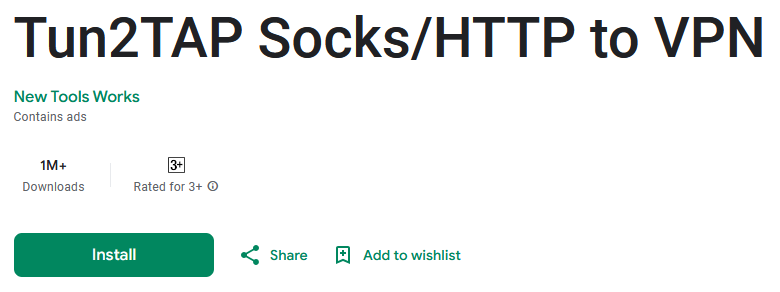
Comme le montre la capture d'écran ci-dessous, saisissez l'adresse IP et le port.
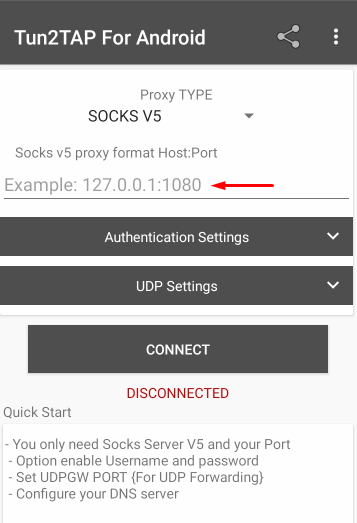
Pour les proxys privés, cochez la case "Paramètres d'authentification" et activez l'option "Activer l'authentification". Saisissez ici le nom d'utilisateur et le mot de passe fournis par votre fournisseur. Veillez à ce qu'ils soient correctement saisis.
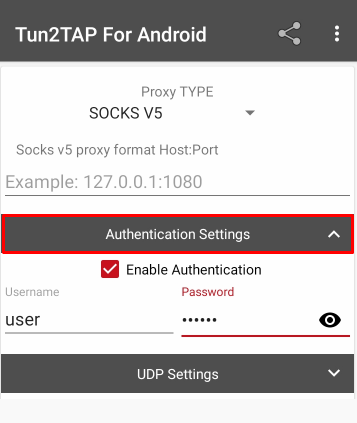
Pour les utilisateurs qui ont besoin d'améliorer les performances, en particulier pour les applications sensibles à la perte de données ou nécessitant une meilleure vitesse, il est conseillé de rediriger le trafic UDP à l'aide d'outils tels que badvpn. Pour modifier le trafic UDP en vue d'une redirection par badvpn, vous pouvez cocher la case "Paramètres UDP" et définir les paramètres.
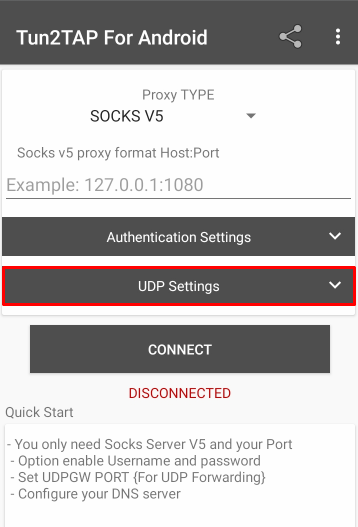
À ce stade, pour terminer la configuration, vous devez appuyer sur le bouton "CONNECTER". Assurez-vous que toutes les données sont insérées correctement et qu'il n'y a pas de fautes de frappe.
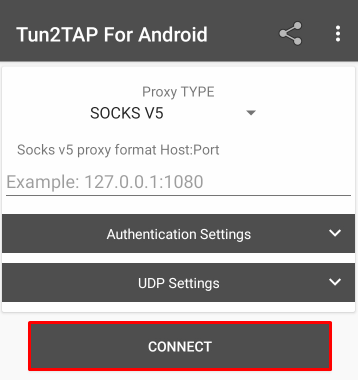
Une demande d'autorisation de connexion s'affiche. Cliquez sur "OK" pour démarrer la connexion via l'application.
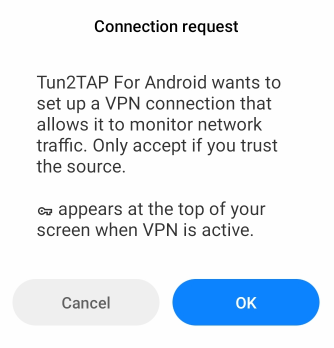
L'installation du proxy Tun2Tap est maintenant terminée.
S'il y a un problème avec votre serveur, il n'y a pas lieu de s'inquiéter. Il ne s'agit que d'une courte liste des problèmes les plus fréquents et de la manière de les résoudre.
Maintenant que vous avez pris connaissance des problèmes les plus courants, il ne devrait pas être difficile de les résoudre. L'amélioration de la sécurité et de la protection de la vie privée est un grand avantage que tous les utilisateurs devraient s'efforcer d'obtenir.
La configuration du proxy Tun2Tap vous donne non seulement plus de contrôle et ajoute un niveau de sécurité à vos activités en ligne sur un appareil Android, mais offre également plus de liberté et d'options dans la configuration de votre réseau. Il est important qu'une personne ayant peu ou pas de compétences techniques puisse facilement utiliser un proxy à son avantage à l'aide de ce guide. Ceci est notamment d'une grande utilité pour les utilisateurs qui veulent améliorer l'accès au réseau tout en protégeant leur identité contre les abus de tiers qui sont monnaie courante aujourd'hui.
Commentaires: 0